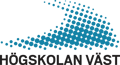Poddstudio
I bibliotekets Digilab finns möjlighet att låna vår poddstudio. Fyra mikrofoner, hörlurar och ljudbord finns tillgängligt.
 På bibliotekets första våning, i Digilab, kan du hitta vår poddstudio. Den kan du boka för att spela in podcast, ljudspår, eller liknande. Du ansvarar själv för din inspelning, men några tips om hur du kan göra hittar du på denna sida.
På bibliotekets första våning, i Digilab, kan du hitta vår poddstudio. Den kan du boka för att spela in podcast, ljudspår, eller liknande. Du ansvarar själv för din inspelning, men några tips om hur du kan göra hittar du på denna sida.
Tänk på!
Gör en testinspelning innan du sätter igång på riktigt. Lyssna igenom så att alla rösterna hörs bra, ingen röst ska vara för hög eller för svag. Du kan justera ljudnivåerna med reglagen på ljudbordet.
Kom ihåg att även sätta upp en lapp på dörren om att "inspelning pågår".
Så här använder du poddstudion
- Låna hörlurar och strömsladd i bibliotekets informationsdisk.
- Koppla in det antal hörlurar du behöver och strömsladden. Hörlurarna kopplas in i uttag som sitter under bordsskivan vid den mikrofon du vill använda.
- Plugga in din dator med USB-sladden.
- Starta ljudenheten genom att trycka på den röda knappen on/off
- Starta inspelningsprogramvara på din enhet. Om du inte använt denna typ av utrustning tidigare och är osäker på vilket program du kan använda så se vår instruktion om Podcastle nedan. Om du vill ha flera ljudspår tillgängliga så kan du välja att spela in till SD-kort som finns att låna i bibliotekets informationsdisk. För att hantera multipla ljudspår så kan du t.ex använda programvaran Audacity.
- Justera ljudinställningar med vreden efter ditt behov och önskemål.
- Tryck på REC när du är redo för att börja spela in.
- Tryck igen på REC för att avsluta din inspelning.
- Stäng av utrustningen med den röda on/off knappen.
- Samla ihop hörlurar, strömsladd och USB-sladd (och ev SD-kort) och lämna tillbaka i bibliotekets informationsdisk.
Ställ in din mic med Adobe Mic Check
Känner du dig osäker på hur du skall placera din mikrofon för att få till bra ljud inställningar så kan du använda dig utav Adobe Mic Check. Adobe hjälper dig att hitta rätt placering och inställning för din mikrofon. Tala in en mening och få tips om hur du skall anpassa, eller kanske bara bekräfta att du har gjort rätt.
Läs mer på Adobes webbsida för Mic Check
Så använder du Podcastle för att spela in ljud
Du kan tillexempel använda onlineverktyget Podcastle för att spela in ljud och video. Du behöver ha en laptop med en webbläsare öppen.
- Surfa till podcastle.ai och klicka på knappen "Log in".
- Skapa ett konto eller välj att logga in med Google, Facebook eller Apple id.
- Koppla in din dator till ljudstudion med USB-sladden.
- När du är inloggad, klicka på "Create +" och välj att skapa en "Recording".
- Fyll i en titel på ditt projekt och välj sedan att spela in "Audio only".
- I nästa steg kan du välja att inte spela in någon video. Dubbelkolla att mikrofonen "RODECaster Pro Stereo" är vald. Du kan bjuda in utomstående gäster (som sitter på annan plats) digitalt till inspelningen för att även kunna spela in dennes ljud.
- Klicka på "Continue" för att påbörja inspelningen.
- Klicka på "Leave" för att avsluta inspelningen.
- När din inspelning är färdig kan du se ljudspåret i Podcastle. Där kan du justera inställningarna eller lägga till fler ljud.
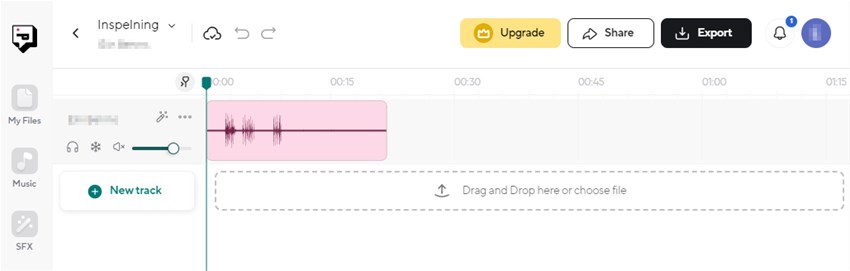
Kontakt